1、首先,打开需要指定顺序排列的Excel表格,并复制要根据指定的名单的单元格。如图:
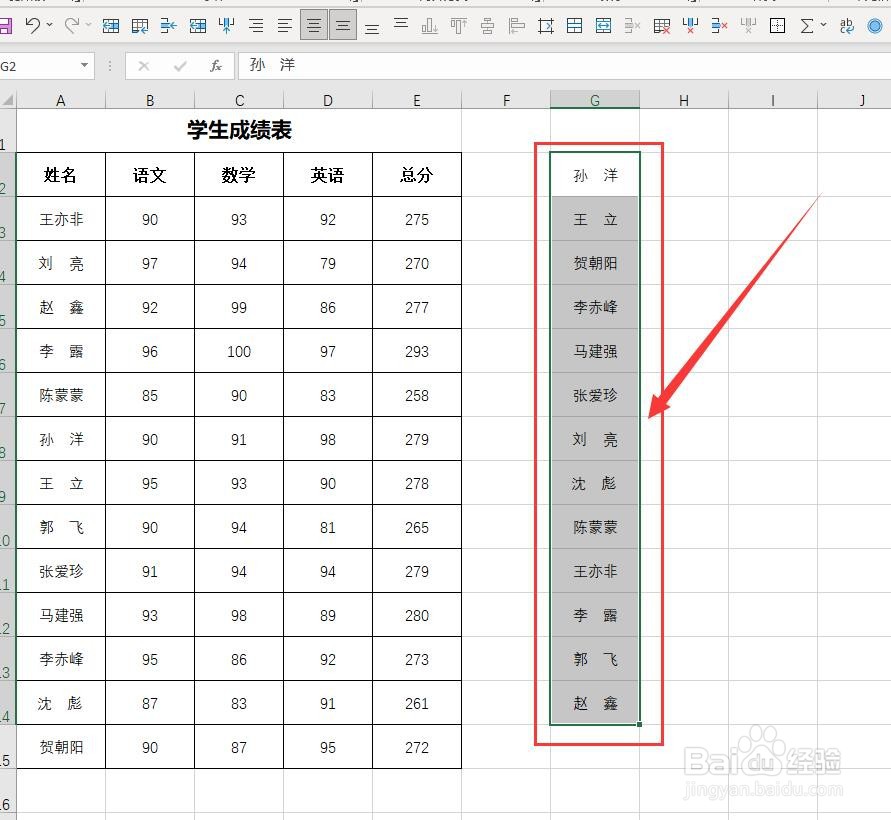
2、接着,点击左侧要排序的区域,右键单击鼠标,在弹出的对话框中选择“排序”下的“自定义排序”。如图:

3、接着,在打开的排序对话框中,主要关键字选择“姓名”,次序选择“自定义序列”点击进入。如图:

4、接着,在弹出的“自定义序列”中,把刚复制的内容粘贴到右侧窗口中,点击右侧的“添加”,完成后点击下方的“确定”。如图:

5、接着,回到排序对话框中,点击“确定”,回到E垓矗梅吒xcel表格中,即可看到表格的内容根据指定的顺序排序好了。如图:

6、至此,在Excel表格中如何按指定的名单排序教程分享结束。
